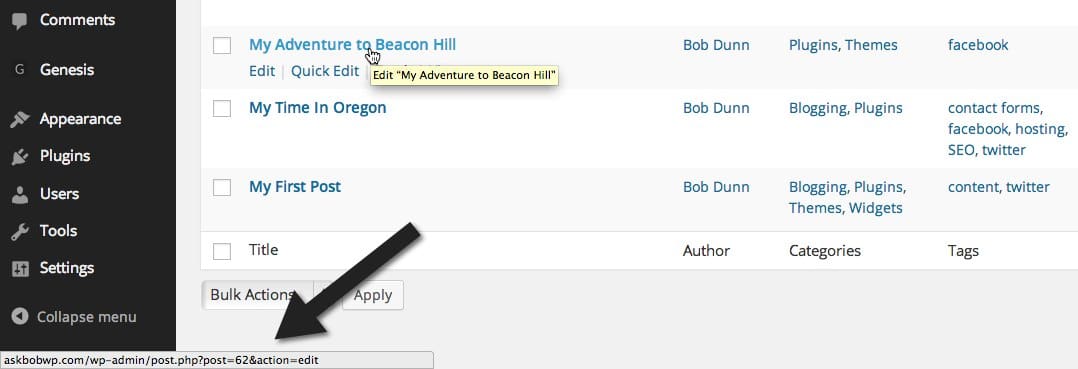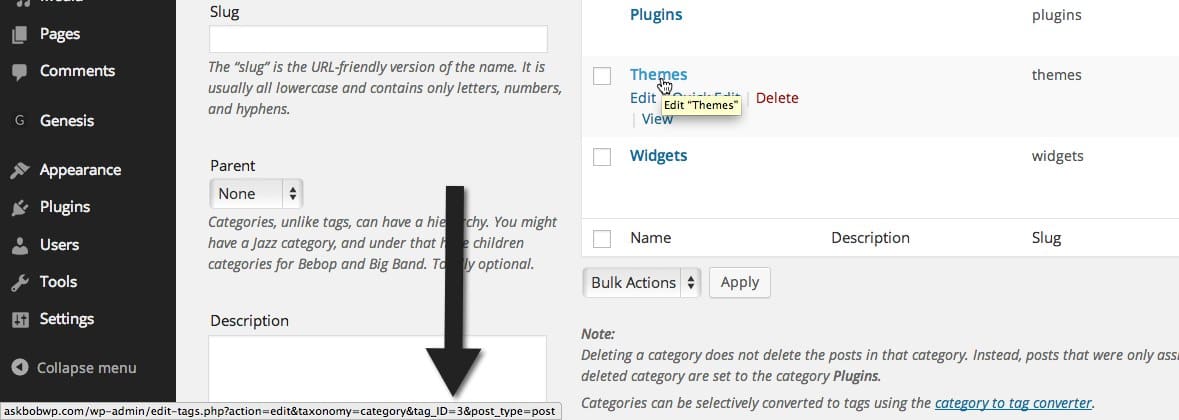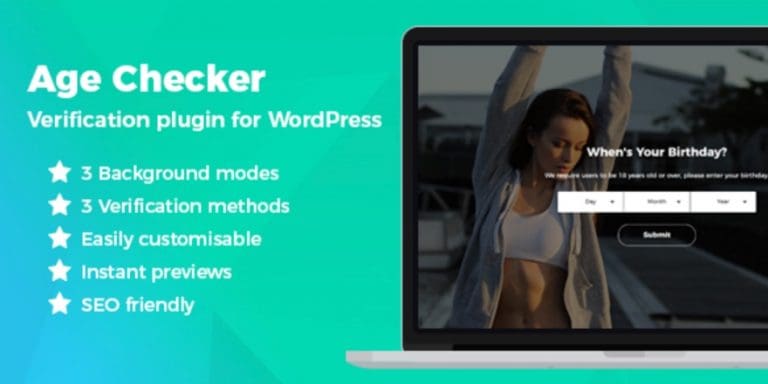Avez-vous déjà installé un thème WordPress, un plugin ou un widget qui demande l’identifiant d’un article, d’une page ou d’une catégorie ?
Au fil des années, j’ai déjà été plusieurs fois confronté à cette difficulté. Dans ce tutoriel, je vous montrerai comment récupérer l’identifiant d’un article, page ou catégorie sur WordPress.
Mais, si vous n’avez jamais installé WordPress découvrez Comment installer un blog WordPress en 7 étapes et Comment rechercher, installer et activer un thème WordPress sur votre blog
Ensuite revenons vers ce pourquoi nous sommes là.
Pourquoi récupérer l’identifiant d’un élément sur WordPress.
Beaucoup de plugins et thèmes WordPress interagissent avec les fonctionnalités par défaut de WordPress. Dans les configurations des plugins et des thèmes WordPress, vous rencontrerez très souvent des champs de texte vide, qui vous invite à ajouter l’identifiant d’un article/page ou catégorie.
Cependant, dans la liste des articles/pages ou catégorie, WordPress n’affiche pas les identifiants de ces éléments de sortes qu’il soit facile pour tout débutant de les récupérer facilement. C’est faute de cette incapacité que certains débutants n’arrivent pas à utiliser des plugins comme Visual Composer entre autres.
Solution rapide : Afficher la colonne des identifiants
Il y a quelques plugins qui seront effectivement ajouter une colonne avec l’identifiant des articles/pages ou catégorie. Il s’agit entre autre de :
Mais vraiment, voulez-vous ajouter un plugin pour quelque chose d’aussi simple que vous utiliserez rarement ?
Comment retrouver l’identifiant d’un élément facilement
Trouver l’identifiant d’un article n’est pas aussi compliqué que ça. Il suffit de faire défiler la souris le titre de l’article/page ou catégorie dont vous souhaitez afficher l’identifiant. Sur la plupart des navigateurs, vous verrez tout en bas une info-bulle avec l’URL qui mène vers cet élément.
Cette URL comprendra l’identifiant, qui dans l’image précédente est « 62 ». Maintenant, ça pourrait être un chiffre, deux chiffres, ou plusieurs. Cela dépend vraiment de plusieurs facteurs et vous ne devez absolument rien craindre, je vous expliquerai ce que vous devez savoir.
Maintenant, si vous souhaitez trouver l’identifiant d’une catégorie, accédez à vos catégories, et faites la même chose, faites survoler le curseur de la souris sur un titre d’une catégorie. Dans ce cas, je vois que la catégorie « Thèmes » a pour identifiant « 3 ».
Cette pratique s’adapte à beaucoup de format de publication sur WordPress, même avec les étiquettes et les CTP.
Découvrez aussi quelques plugins WordPress premium
Vous pouvez utiliser d’autres plugins WordPress pour donner une apparence moderne et pour optimiser la connexion à votre blog ou site web.
Nous vous proposons donc ici quelques plugins WordPress premium qui vous aideront à le faire.
1. WPCurve
WPCurve est la plus récente compagnie de maintenance de WordPress et elle vise à fournir une assistance 24h/24 dans le monde entier.
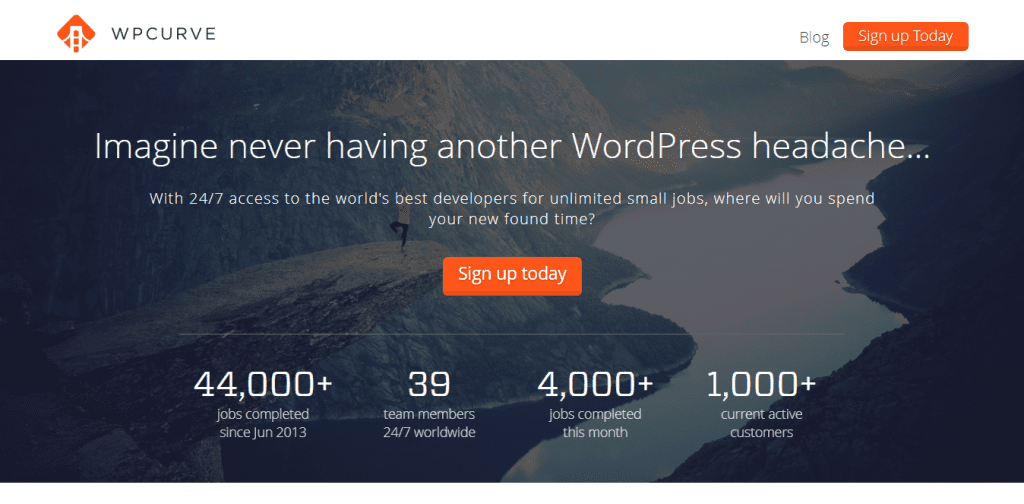 Découvrez aussi ces Quelques plugins WordPress de sécurité pour votre blog
Découvrez aussi ces Quelques plugins WordPress de sécurité pour votre blog
Ses prix commencent à partir de 69 $ et vous aurez accès à un développeur 24h/24 par email ou par Chat.
Télécharger | Démo | Hébergement Web
2. Age Checker for WordPress
Vous ne pouvez vraiment pas passer à côté de ce que ce plugin WordPress premium évoque. Il a été conçu pour faire exactement ce que son nom indique c’est à dire : vérifier l’âge des utilisateurs.
Vous pouvez choisir parmi de superbes mises en page et personnalisations, et vous disposez de fonctionnalités intéressantes, telles que la redirection des personnes qui ne répondent pas à vos exigences vers une page totalement différente et bien plus encore…
Télécharger | Démo | Hébergement Web
3. Google PageSpeed Insights Image Optimizer
Ce plugin WordPress premium est destiné à toutes les personnes qui souhaitent optimiser leurs images. Il peut scanner les thèmes et les répertoires des plugins pour retrouver les images et les optimiser.
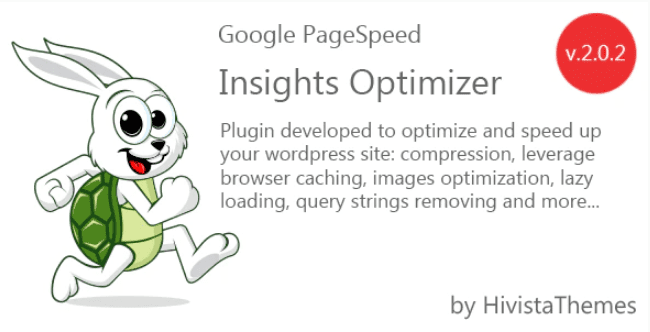 Il repose sur l’API Google PageSpeed, donc il possède exactement la même compression, mais il faudrait définir la clé API.
Il repose sur l’API Google PageSpeed, donc il possède exactement la même compression, mais il faudrait définir la clé API.
Consultez aussi 5 plugins WordPress pour sauvegarder votre blog
Il peut aussi optimiser les images en masse, sauvegarder les images originales, restaurer les images originales et autres.
Télécharger | Démo | Hébergement Web
Ressources recommandées
Découvrez d’autres ressources recommandées qui vous accompagneront dans la création et la gestion de votre site web.
- 8 plugins WordPress pour sauvegarder et restaurer votre site web
- Comment ajouter un compteur animé au défilement sur Divi
- 5 plugins WordPress pour créer des mises en page personnalisées
- 5 plugins WordPress pour arrière-plan vidéos
Conclusion
Voila ! C’est tout pour ce tutoriel. J’espère qu’il vous permettra de récupérer l’identifiant d’un article, page ou catégorie sur WordPress. Si vous avez un quelconque souci ou des suggestions en la matière, retrouvons nous dans la section commentaires pour en discuter.
Cependant, vous pourrez aussi consulter nos ressources, si vous avez besoin de plus d’éléments pour mener à bien vos projets de création de sites internet, en consultant notre guide sur la création de blog WordPress ou celui sur Divi : le meilleur thème WordPress de tous les temps.
Mais en attendant, partagez cet article sur vos différents réseaux sociaux.
…